MFC-J5730DW
Preguntas frecuentes y Solución de problemas |
Enviar datos escaneados a un servidor de correo electrónico
Para usar esta función, vaya a Brother Solutions Center en support.brother.com, haga clic en Descargas en la página de su modelo y descargue la herramienta de instalación de fax por Internet.
Para enviar datos escaneados a un servidor de correo electrónico, debe configurar el equipo para que se comunique con la red y el servidor de correo electrónico. Puede configurar estos elementos desde el panel de control del equipo, Administración basada en Web, Instalación Remota o BRAdmin Professional 3.
MFC-J5330DW/MFC-J5335DW
- Cargue el documento.
- Pulse .
- Elija uno de los siguientes pasos para introducir la dirección de correo electrónico de destino:
- Para introducir manualmente la dirección de correo electrónico, pulse [Manual] y, a continuación, introduzca la dirección de correo electrónico con los botones de caracteres de la pantalla LCD. Cuando haya terminado, pulse [OK].
- Si la dirección de correo electrónico está almacenada en la libreta de direcciones del equipo, pulse [Libreta de direcciones] y, a continuación, seleccione la dirección de correo electrónico.
Pulse [OK].
- Confirme la dirección de correo electrónico y, a continuación, pulse [Sig.].
- Realice una de las siguientes acciones:
- Para cambiar los ajustes, pulse [Opciones] y, a continuación, vaya al siguiente paso.

- Para establecer su propia configuración predeterminada, una vez realizados los cambios en la configuración, pulse la opción [Ajus.Nuev.Predet] y después la opción [Sí].
- Para restablecer los valores de fábrica, pulse la opción [Rest.Predeterm.] y después la opción [Sí].
- Pulse [Inicio] para iniciar el escaneado sin cambiar otras opciones.
El equipo comenzará a escanear. Si utiliza el cristal de escáner del equipo, siga las instrucciones de la pantalla LCD para completar el trabajo de escaneado.
- Seleccione la configuración de escaneado que desee cambiar y, a continuación, pulse [OK].OpciónDescripciónTipo escaneado
Permite seleccionar el tipo de escaneado del documento.
ResoluciónPermite seleccionar la resolución del documento.
Tipo de archivoPermite seleccionar el formato del documento.
Tamaño de doc.Seleccione el tamaño del documento.
Escan papel largo (ADF)(solo disponible en determinados modelos)
Permite escanear un documento largo utilizando la unidad ADF.
BrilloSeleccione el nivel de brillo.
ContrasteSeleccione el nivel de contraste.

- Para guardar la configuración como un acceso directo, pulse [Guard acc. directo]. Se le preguntará si desea crear un acceso directo de un toque. Siga las instrucciones de la pantalla LCD.
- Pulse [Inicio].El equipo comenzará a escanear. Si utiliza el cristal de escáner del equipo, siga las instrucciones de la pantalla LCD para completar el trabajo de escaneado.
MFC-J5730DW/MFC-J5930DW
- Cargue el documento.
- Pulse
 [Escanear].
[Escanear]. - Deslice el dedo hacia la izquierda o hacia la derecha para mostrar
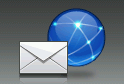 [al serv e-mail] y, a continuación, pulse dicha opción. El icono se desplaza al centro de la pantalla táctil y queda resaltado en azul.
[al serv e-mail] y, a continuación, pulse dicha opción. El icono se desplaza al centro de la pantalla táctil y queda resaltado en azul. - Pulse
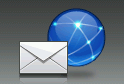 [al serv e-mail].
[al serv e-mail]. - Elija uno de los siguientes pasos para introducir la dirección de correo electrónico de destino:
- Para introducir manualmente la dirección de correo electrónico, pulse [Manual] y, a continuación, introduzca la dirección de correo electrónico con los botones de caracteres de la pantalla LCD. Cuando haya terminado, pulse [OK].
- Si la dirección de correo electrónico está almacenada en la libreta de direcciones del equipo, pulse [Libreta de direcciones] y, a continuación, seleccione la dirección de correo electrónico.
Pulse [OK].
- Confirme la dirección de correo electrónico y, a continuación, pulse [Sig.].
- Realice una de las siguientes acciones:
- Para cambiar los ajustes, pulse [Opciones] y, a continuación, vaya al siguiente paso.

- Para establecer su propia configuración predeterminada: una vez realizados los cambios en la configuración, pulse la opción [Ajus.Nuev.Predet] y, a continuación, [Sí].
- Para restablecer los valores de fábrica: pulse [Rest.Predeterm.] y, a continuación, pulse [Sí].
- Pulse [Inicio] para iniciar el escaneado sin cambiar otras opciones.
El equipo comenzará a escanear. Si utiliza el cristal de escáner del equipo, siga las instrucciones de la pantalla LCD para completar el trabajo de escaneado.
- Seleccione la configuración de escaneado que desee cambiar y, a continuación, pulse [OK].OpciónDescripciónEscan. doble cara
(solo disponible en determinados modelos)
Permite seleccionar el modo de escaneado a 2 caras.
Tipo de escaneadoPermite seleccionar el tipo de escaneado del documento.
ResoluciónPermite seleccionar la resolución del documento.
Tipo de archivoPermite seleccionar el formato del documento.
Tamañ d documentSeleccione el tamaño del documento.
Escan papel largo (ADF)(solo disponible en determinados modelos)
Permite escanear un documento largo utilizando la unidad ADF.
BrilloSeleccione el nivel de brillo.
ContrasteSeleccione el nivel de contraste.

- Para guardar la configuración como un acceso directo, pulse [Guard acc. directo]. Se le preguntará si desea crear un acceso directo de un toque. Siga las instrucciones de la pantalla LCD.
- Pulse [Inicio].El equipo comenzará a escanear. Si utiliza el cristal de escáner del equipo, siga las instrucciones de la pantalla LCD para completar el trabajo de escaneado.
Preguntas frecuentes relacionadas
- Escanear como adjunto de un correo electrónico
- Escanear a adjunto de correo electrónico utilizando el modo de inicial de ControlCenter4 (Windows)
- Escaneado como adjunto a un correo electrónico mediante el modo avanzado de ControlCenter4 (Windows®)
- Escaneado como adjunto de un correo electrónico mediante ControlCenter2 (Macintosh)
